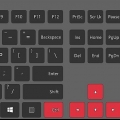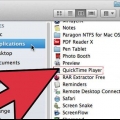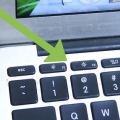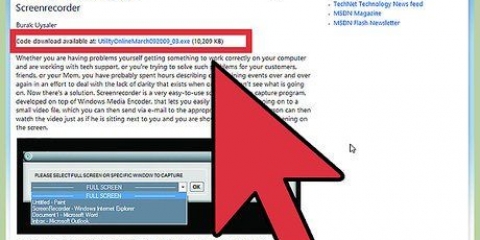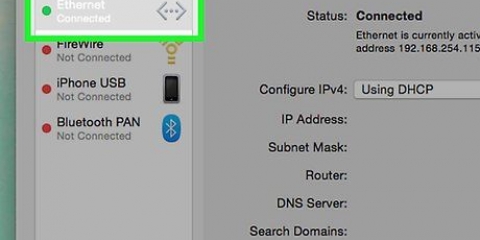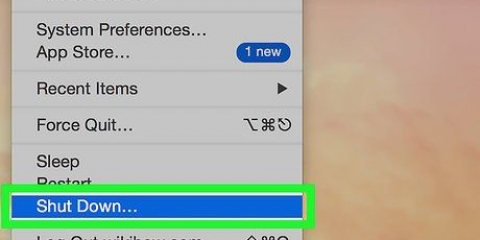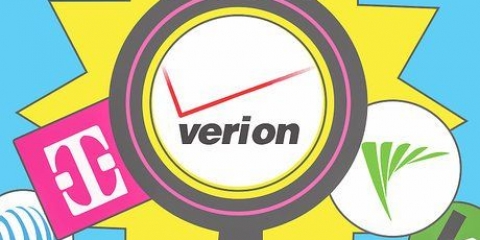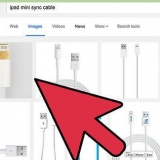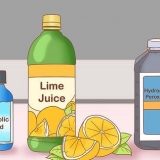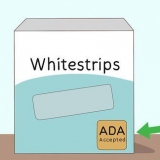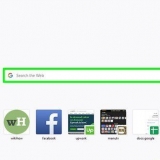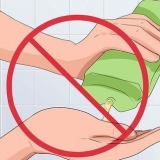Nell`editor, puoi eliminare o riorganizzare le scene come desideri. Puoi anche aggiungere suoni di sottofondo, titoli e riconoscimenti. È inoltre disponibile un software per la creazione di effetti speciali, come fulmini, esplosioni e altri effetti speciali.
(ovviamente) non indossare abiti verdi Usa un`illuminazione uniforme per lo sfondo Usa un`illuminazione uniforme per evitare le ombre Regola il contrasto e la luminosità in modo che corrispondano allo sfondo
Utilizzando uno schermo verde
Chroma key è la tecnologia utilizzata per creare uno sfondo diverso per un video. Un noto esempio di Chromakey è quello del meteorologo in televisione. La trasmissione meteo viene registrata con il meteorologo davanti a uno schermo blu o verde. Una mappa meteorologica viene quindi sostituita da uno sfondo blu o verde. Per fare ciò, hai bisogno di uno sfondo blu o verde, una videocamera e un computer con molta memoria e spazio su disco rigido. Hai anche bisogno di software "chromakey" come Adobe Ultra CS3 o Adobe Premiere Pro. Una volta che li hai, puoi seguire i seguenti passaggi.
Passi

1. Configura la tua sala cinematografica con un`illuminazione sufficiente per la tua videocamera. Se non hai un grande spazio, puoi anche usare un garage.

2. Crea una configurazione di illuminazione con tre lampade. Lo sfondo blu o verde dovrebbe essere illuminato in modo uniforme, con l`illuminazione impostata a un angolo di 45° rispetto allo schermo. Le luci dovrebbero essere posizionate abbastanza indietro in modo da non causare punti luminosi.

3. Assicurati che il tuo soggetto o talento, come viene chiamata la persona, sia ad almeno un metro dallo schermo. Il talento è quello di essere illuminato dalla terza luce in modo tale che ci sia nessuna ombra viene gettato in secondo piano.

4. Posiziona la videocamera abbastanza lontano dal talento per ottenere la visuale desiderata: un colpo a corpo intero, un colpo a mezzo corpo o un colpo da seduto del talento.

5. Filma dieci secondi o più del tuo sfondo blu/verde, senza nessuno nell`inquadratura. Lo utilizzerai per fornire al software uno schermo vuoto (una chiave "pulita").

6. Posiziona il talento nella posizione desiderata e inizia a registrare. Se hai intenzione di utilizzare l`audio dal vivo, procurati un buon microfono lavalier attaccato ai vestiti del talento, abbastanza lontano dalla sua bocca in modo che il respiro non venga catturato.

7. Inizia a registrare il video, assicurandoti di filmare alcuni secondi dopo il punto in cui interromperai la modifica.

8. Dopo aver catturato il video con la videocamera, collegare la videocamera al PC tramite connessione firewire. Nota: una videocamera DVD deve trasferire il video sul disco rigido in un modo diverso.

9. Cambia la tua videocamera in modalità VTR o VCR.

10. Avvia il tuo software.

11. Riavvolgi il video clip al momento in cui hai filmato lo schermo blu/verde senza il talento. Ultra offre la possibilità di utilizzare il "tasto automatico" o di impostarlo manualmente. In generale, con un`illuminazione adeguata, il tasto automatico funzionerà bene.

12. Seleziona la scena di sfondo statica o il set virtuale in cui desideri posizionare il talento. In TV usano le mappe meteorologiche come sfondo del PC.

13. Seleziona la compressione o il codec che desideri utilizzare. Questo viene fatto perché il video di una videocamera creerà un file di grandi dimensioni. Una regola empirica approssimativa è che dieci minuti di video equivalgono a 2 GB di spazio su disco rigido. Il codec (compress-decompress) utilizzato ridurrà la dimensione del file (a seconda del codec utilizzato). Nota che questo va a scapito di qualcosa. Quando comprimi perdi un po` di qualità, anche se sono disponibili codec senza perdita di dati.

14. Seleziona il formato di output che desideri utilizzare, ad esempio `.avi` perché è adatto alla maggior parte dei software di riproduzione.

15. Rendi il video con il software. L`operazione potrebbe richiedere del tempo a seconda della lunghezza del video, della velocità del computer e della risoluzione selezionata.

16. Salva l`output e il gioco è fatto.

17. Puoi quindi aprire il video in un editor come Pinnacle Studio, Adobe Premiere o Premiere Elements. Puoi anche utilizzare Microsoft Movie Maker che fa parte di Windows ma ha capacità piuttosto limitate.

18. Sappi che con `Chromakey` puoi dare libero sfogo alla tua immaginazione. In un pomeriggio puoi filmarti davanti alla Sfinge, al Taj Mahal e su una spiaggia nel sud della Francia, il tutto senza uscire dalla tua sala computer.
Consigli
Necessità
- Sfondo blu o verde. Puoi trovare la stoffa in un negozio di tessuti o in un grande magazzino.
- Videocamera
- Computer con molta memoria e spazio su disco rigido
- Software Chromakey come Adobe Ultra CS3 o Adobe Premiere Pro. Ce ne sono altri disponibili ma Ultra è facile da usare.
Articoli sull'argomento "Utilizzando uno schermo verde"
Condividi sui social network:
Simile
Popolare